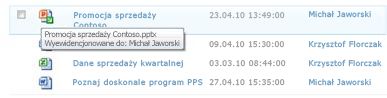Konfigurowanie biblioteki do wymagania wyewidencjonowywania plików
Jednym ze sposobów kontrolowania współpracy nad dokumentami jest wymaganie wyewidencjonia plików, szczególnie gdy wielu użytkowników ma dostęp do biblioteki. Jeśli wymagane jest wyewidencją biblioteki, inne osoby nie mogą jej zastąpić. Istnieje jednak ryzyko, że inne osoby nie będą widziały najnowszych zmian lub nie będą samodzielnie wprowadzać zmian. Jeśli inne osoby będą pracować nad dokumentem, należy szybko zaewidencjonować pliki.
Uwaga: Nie konfiguruj biblioteki w taki sposób, aby było wymagane wyewidencjncjomnianie, jeśli użytkownicy planują współtworować dokumenty w bibliotece. Użytkownicy nie mogą pracować nad dokumentami jednocześnie, gdy jest włączone wymagane wyewidencjami.
Wymaganie wyewidencjońcowania plików do edycji
Uwaga: Tylko użytkownicy z uprawnieniami Pełna kontrola lub Projektowanie mogą skonfigurować biblioteki tak, aby wymagały wyewidencjenia plików.
-
Przejdź do biblioteki, w których chcesz pracować.
-
Wybierz Ustawienia

Jeśli nie widzisz tych elementów menu, na wstążce wybierz pozycję Biblioteka ,a następnie w grupie Ustawienia wybierzpozycję Ustawienia biblioteki.
-
Na stronie Ustawienia w obszarze Ogólne Ustawieniawybierz pozycję Ustawienia wersji.
-
W sekcji Wymagaj wyewidencjonowania w obszarze Wymagaj wyewidencjonowania dokumentów przed ich edytowaniem? wybierz pozycję Tak.
-
Aby zapisać ustawienia i wrócić do strony Ustawienia Biblioteki, wybierz przycisk OK.
|
Jeśli to zrobisz... |
Tak się dzieje... |
|---|---|
|
Tworzenie lub dodawanie pliku do biblioteki |
Plik zostanie dla Ciebie wstępnie wyewidencjonowany. Należy zaewidencjowały ją w bibliotece, aby inne osoby widziały ją i pracowały z nim. |
|
Otwieranie pliku do edycji |
Plik zostanie automatycznie wyewidencjonowany dla Ciebie po wybraniu przycisku Edytuj. W oknie dialogowym komunikatu zostanie wyświetlone okno dialogowe z informacjami, że chcesz wyewidencj została wyewidencjowana plik, i umożliwia edycję go w lokalnym folderze wersji roboczej. Po wyewidencjonowaniu ikona pliku jest przykryte zieloną strzałką skierowaną w dół, która wskazuje, że plik jest teraz wyewidencjonowany. Nikt inny nie może zmienić pliku, a inne osoby nie będą widzieć Twoich zmian, gdy go wyewidencjonowasz. |
|
Zmiana informacji o pliku (właściwościach) |
Jeśli plik nie jest jeszcze dla Ciebie wyewidencjonowany, musisz go wyewidencjonować, aby można było wprowadzać zmiany we właściwościach, takich jak tytuł, imię i nazwisko autora, data zakończenia czy liczba wyrazów. Wprowadzone zmiany zostaną wprowadzone dopiero po zaewidencjoncjomniania pliku. |
|
Próba otwarcia pliku, który jest wyewidencjonowany do innej osoby |
Opcje Wyewidencjzostaną niedostępne. Nie można wyewidencjonować pliku, który został wyewidencjonowany przez inną osobę. W przypadku próby jego wyewidencjonowania zostanie wyświetlone okno dialogowe z informacjami, że plik został wyewidencjonowany przez inną osobę. Aby dowiedzieć się, kto wyewidencjonował plik, umieść wskaźnik myszy na ikonie pliku. Imię i nazwisko osoby, która ją wyewidencjonowała, pojawi się w etykietce narzędzia. Jeśli potrzebujesz szybko tego pliku, możesz skontaktować się z nim, aby poprosić o zaewidencję pliku. |
|
Zaewidencjlij plik |
Zostanie wyświetlony monit o wprowadzenie komentarza na temat wprowadzonych zmian. Jeśli w bibliotece są śledzine wersje, komentarz staje się częścią historii wersji. Jeśli są śledzone zarówno wersje główne, jak i pomocnicze, zostanie wyświetlony monit o wybranie typu sprawdzanej wersji. Aby uzyskać więcej informacji o numerze wersji, zobacz też. |
|
Długi czas wyewidencjonowania pliku |
Nikt inny nie może zobaczyć wprowadzonych przez Ciebie zmian ani edytować pliku, gdy jest wyewidencjonowany. Jest to pomocne w czasie, gdy wprowadzasz zmiany, ale może to także uniemożliwiać innym osobom wykonywanie przypisanych im zadań. Jest to zarówno dobra praktyka biznesowa, jak i wspólna uprzejmość w zakresie jak najszybciej zaewidencj tym plikiem po jego wyewidencjeniu. W pewnych okolicznościach administrator może wymusić zaewidencją plik. |
Jak skonfigurować bibliotekę witryny tak, aby wymagała wyewidencji?
Tylko osoby z uprawnieniami Pełna kontrola lub Projektowanie mogą skonfigurować biblioteki tak, aby wymagały wyewidencjenia plików.
Aby wymagać wyewidencjncji plików
Uwaga: Jeśli te informacje nie są zgodne z tym, co widzisz, być może korzystasz z usługi Microsoft 365 po uaktualnieniu usługi. Aby znaleźć odpowiednie informacje, wybierz kartę Online 2016 2013.
-
Przejdź do biblioteki, w których chcesz pracować. Jeśli nazwa biblioteki nie jest wyświetlana w okienku Szybkie uruchamianie, wybierz pozycjęCała zawartość witryny , a następnie wybierz nazwę biblioteki.
-
Na wstążce w grupie Narzędzia bibliotek wybierz kartę Biblioteka.
-
Wybierz pozycję Biblioteka Ustawienia

-
Na stronie Ustawienia Ustawienia w obszarze Ogólne Ustawieniawybierz pozycję Ustawienia wersji.
-
W sekcji Wymagaj wyewidencjonowania w obszarze Wymagaj wyewidencjonowania dokumentów przed ich edytowaniem wybierz pozycję Tak.
-
Aby zamknąć okno dialogowe i wrócić do strony Ustawienia biblioteki, wybierz przycisk OK.
Jak usunąć wymaganie wyewidencji z biblioteki witryny?
Jeśli po chwili Twoja organizacja uzna, że wymagane wyewidencjowanie nie jest naprawdę konieczne, możesz usunąć to wymaganie, jeśli masz uprawnienia Pełna kontrola lub Projektowanie.
Aby usunąć wymaganie wyewidencjoncji plików
Uwaga: Jeśli te informacje nie są zgodne z tym, co widzisz, być może korzystasz z usługi Microsoft 365 po uaktualnieniu usługi. Aby znaleźć odpowiednie informacje, wybierz kartę Online 2016 2013.
-
Przejdź do biblioteki, w których chcesz pracować. Jeśli nazwa biblioteki nie jest wyświetlana w okienku Szybkie uruchamianie, wybierz pozycjęCała zawartość witryny , a następnie wybierz nazwę biblioteki.
-
Na wstążce w grupie Narzędzia bibliotek wybierz kartę Biblioteka.
-
Wybierz pozycję Biblioteka Ustawienia

-
Na stronie Ustawienia Ustawienia w obszarze Ogólne Ustawieniawybierz pozycję Ustawienia wersji.
-
W sekcji Wymagaj wyewidencjonowania w obszarze Wymagaj wyewidencjonowania dokumentów przed ich edytowaniem wybierz pozycję Nie.
-
Aby zamknąć okno dialogowe i wrócić do strony Ustawienia biblioteki, wybierz przycisk OK.
Co się dzieje, gdy biblioteka witryny ma wymóg wyewidencji?
Jednym ze sposobów kontrolowania współpracy nad dokumentami jest wymaganie wyewidencjonia plików, szczególnie gdy wielu użytkowników ma dostęp do biblioteki. Jeśli plik jest wyewidencjonowany, możesz mieć pewność, że inne osoby nie mogą go zastąpić. Jednak uniemożliwiasz innym osobom wyświetlanie najnowszych zmian lub ich same, dlatego ważne jest, aby natychmiast ponownie zaewidencjowali pliki.
Ważne: Nie konfiguruj biblioteki witryny w taki sposób, aby było wymagane wyewidencjncjomnianie, czy inne osoby planują współtworować dokumenty w tej bibliotece. Użytkownicy nie mogą pracować nad dokumentami jednocześnie, gdy jest w mocy wymagane wyewidencjami.
Jeśli pracujesz w bibliotece, która wymaga wyewidencjamiania plików, przydatne jest zrozumienie wpływu akcji.
|
Jeśli to zrobisz... |
Tak się dzieje... |
|---|---|
|
Tworzenie lub dodawanie pliku do biblioteki witryny |
Plik zostanie dla Ciebie wstępnie wyewidencjonowany. Należy zaewidencjowały ją w bibliotece, aby inne osoby widziały ją i pracowały z nim. |
|
Otwieranie pliku do edycji |
Plik zostanie automatycznie wyewidencjonowany dla Ciebie po wybraniu opcji Edytuj w <nazwa>. W oknie dialogowym komunikatu zostanie wyświetlone okno dialogowe z informacjami, że chcesz wyewidencj została wyewidencjowana plik, i umożliwia edycję go w lokalnym folderze wersji roboczej.
Po wyewidencjonowaniu ikona pliku jest przykryty zieloną strzałką w dół |
|
Zmiana informacji o pliku (właściwościach) |
Jeśli plik nie jest jeszcze dla Ciebie wyewidencjonowany, musisz go wyewidencjonować, aby można było wprowadzać zmiany we właściwościach, takich jak tytuł, imię i nazwisko autora, data zakończenia czy liczba wyrazów. Wprowadzone zmiany zostaną wprowadzone dopiero po zaewidencjoncjomniania pliku. |
|
Próba otwarcia pliku, który jest wyewidencjonowany do innej osoby |
Opcje Wyewidencjzostaną niedostępne. Nie można wyewidencjonować pliku, który został wyewidencjonowany przez inną osobę. W przypadku próby jego wyewidencjonowania przez inną osobę zostanie wyświetlone okno dialogowe komunikatu z informacjami, że plik został wyewidencjonowany.
Aby dowiedzieć się, kto wyewidencjonował plik, umieść wskaźnik myszy na ikonie pliku. Imię i nazwisko osoby, która ją wyewidencjonowała, pojawi się w etykietce narzędzia.
Jeśli potrzebujesz szybko tego pliku, możesz skontaktować się z nim, aby poprosić o zaewidencję pliku. |
|
Zaewidencjlij plik |
Zostanie wyświetlony monit o wprowadzenie komentarza na temat wprowadzonych zmian. Jeśli w bibliotece są śledzine wersje, komentarz staje się częścią historii wersji. Jeśli są śledzone zarówno wersje główne, jak i pomocnicze, zostanie wyświetlony monit o wybranie typu sprawdzanej wersji. Aby uzyskać więcej informacji o numerze wersji, zobacz też. |
|
Długi czas wyewidencjonowania pliku |
Nikt inny nie może zobaczyć wprowadzonych przez Ciebie zmian ani edytować pliku, gdy jest wyewidencjonowany. Jest to pomocne w czasie, gdy wprowadzasz zmiany, ale może to także uniemożliwiać innym osobom wykonywanie przypisanych im zadań. Jest to zarówno dobra praktyka biznesowa, jak i wspólna uprzejmość w zakresie jak najszybciej zaewidencj tym plikiem po jego wyewidencjeniu. W pewnych okolicznościach administrator może wymusić zaewidencją plik. |